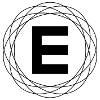geraete:plotter_cogi
Unterschiede
Hier werden die Unterschiede zwischen zwei Versionen angezeigt.
| Beide Seiten der vorigen RevisionVorhergehende ÜberarbeitungNächste Überarbeitung | Vorhergehende ÜberarbeitungNächste ÜberarbeitungBeide Seiten der Revision | ||
| geraete:plotter_cogi [2019/08/06 22:54] – [Benutzung] roberto | geraete:plotter_cogi [2019/12/23 20:26] – markus | ||
|---|---|---|---|
| Zeile 1: | Zeile 1: | ||
| - | ====== Plotter Cogi ====== | + | ====== Plotter Cogi E-1100 B48====== |
| {{tag> | {{tag> | ||
| Zeile 6: | Zeile 6: | ||
| * maximale Schnittbreite: | * maximale Schnittbreite: | ||
| * Ansteuerung: | * Ansteuerung: | ||
| - | * empfohlener Druck: | + | * empfohlener Druck: |
| - | * empfohlene Geschwindigkeit: | + | * empfohlene Geschwindigkeit: |
| ===== Benutzung ===== | ===== Benutzung ===== | ||
| Es ist eine direkte Ansteuerung via Seriell-USB-Adapter und Inkscape mit integriertem Plotter-Plugin möglich. | Es ist eine direkte Ansteuerung via Seriell-USB-Adapter und Inkscape mit integriertem Plotter-Plugin möglich. | ||
| - | Der Plotter taucht dann z.B. unter / | + | Der Plotter taucht dann z.B. unter dem Namen / |
| - | ==== Vorbereitung Gerät ==== | + | Der Gerätename kann unter verschiedenen Linux-Distributionen abweichen. Um den genauen Namen zu ermitteln in einem Terminal folgenden Befehl eingeben, nachdem Du den Adapter angeschlossen hast: |
| + | '' | ||
| + | sudo grep " | ||
| + | '' | ||
| + | Damit dein Benutzer das Interface benutzen darf muss er in der Gruppe für die seriellen Interfaces sein. | ||
| + | Wie die Gruppe heißt sieht man am besten wenn man. | ||
| + | |||
| + | '' | ||
| + | ls -la / | ||
| + | '' | ||
| + | |||
| + | es sollte etwas erscheinen wie | ||
| + | |||
| + | '' | ||
| + | crw-rw---- 1 root uucp 166, 2 23. Dez 19:38 / | ||
| + | '' | ||
| + | |||
| + | In diesem fall ist die Gruppe '' | ||
| + | |||
| + | Den Benutzer mit '' | ||
| + | Nachdem der Benutzer der Gruppe hinzugefügt wurde muss er sich vom System ein und wieder ausloggen. Erst dann greift die Einstellung. | ||
| + | |||
| + | ==== Vorbereitung Plotter ==== | ||
| + | |||
| + | - Netzkabel anschließen und Geräte links am 0/ | ||
| + | - Gerät einschalten | ||
| + | - SETTING drücken und Einstellungen kontrollieren: | ||
| + | - Adapter seriell-USB rechts am Gerät anbringen und mit dem Laptop verbinden | ||
| + | - Klemmhebel lösen (nach oben klappen) um Folie einzulegen | ||
| + | - LEAVE-Knopf drücken, um Folie und Druckkopf frei verfahren zu können | ||
| + | - mittels HOCH/RUNTER prüfen, ob die Folie gerade läuft; ggf. Klemmhebel lösen, korrigieren und erneut prüfen | ||
| + | - mittels LINKS/ | ||
| ==== Vorbereitung Grafik ==== | ==== Vorbereitung Grafik ==== | ||
| + | - Vektorgrafik in Inkscape laden oder erstellen | ||
| + | - alle Objekte vorher in Pfade umwandeln; nur Pfade können geplottet werden! Keine Objekte, keine Schriftelemente. | ||
| + | - ggf. über Pfadwerkzeug oder Auswahl und Statusleiste prüfen, ob es sich bereits um einen Pfad handeln | ||
| + | - das zu plottende Element auswählen | ||
| + | |||
| + | ==== Plotten ==== | ||
| + | - im Menü über " | ||
| + | - Einstellungen laut Screenshot vornehmen: | ||
| + | {{: | ||
| + | {{: | ||
| + | {{: | ||
| + | |||
| + | Zum Plotten APPLY drücken. | ||
| - | ==== Plottereinstellungen | + | ==== Nachbereitung Plotter |
| + | - Gerät ausschalten, | ||
| + | - Klemmhebel lösen, Folie entnehmen | ||
| + | - Verbrauchskasse füttern :) | ||
geraete/plotter_cogi.txt · Zuletzt geändert: 2023/08/29 11:17 von stephit